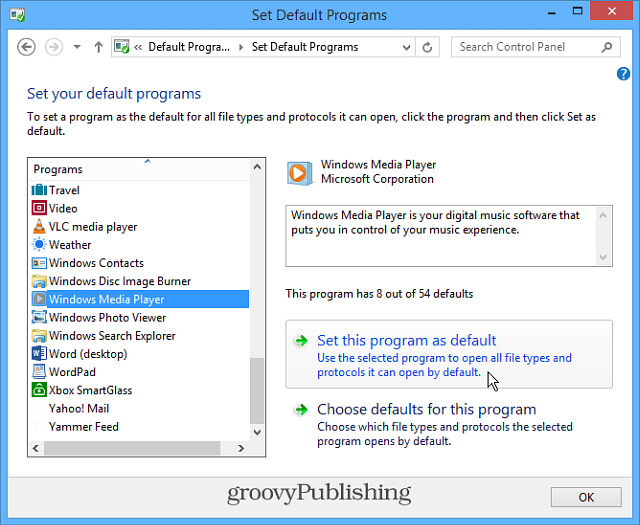Kaip paslėpti užduočių peržiūros mygtuką iš „Windows 11“ užduočių juostos
„Microsoft“ „Windows 11“ Herojus / / August 12, 2021

Paskutinį kartą atnaujinta

„Windows 11“ yra keletas užduočių juostoje esančių naujų funkcijų mygtukų. Tačiau galbūt norėsite kai kuriuos iš jų paslėpti, pavyzdžiui, mygtuką „Užduoties vaizdas“.
„Windows 11“ gauna naują dažų sluoksnį, o viena iš naujų funkcijų yra mygtukas „Užduoties vaizdas“ užduočių juostoje. Mygtukas leidžia peržiūrėti atidarytus langus ir virtualius stalinius kompiuterius - jei juos turite. Bet jums to gali neprireikti ir verčiau jis išnyks, nei užims vietą užduočių juostoje. Nesijaudinkite, galite tai paslėpti kaip paslėpti „Teams Chat“ piktogramą. Štai kaip tai padaryti.
Paslėpti užduočių peržiūros mygtuką „Windows 11“ užduočių juostoje
Spustelėję mygtuką Užduoties vaizdas, darbalaukyje pamatysite visus atidarytus programų langus. Taip pat galite peržiūrėti kitą virtualūs staliniai kompiuteriai arba sukurti naują.
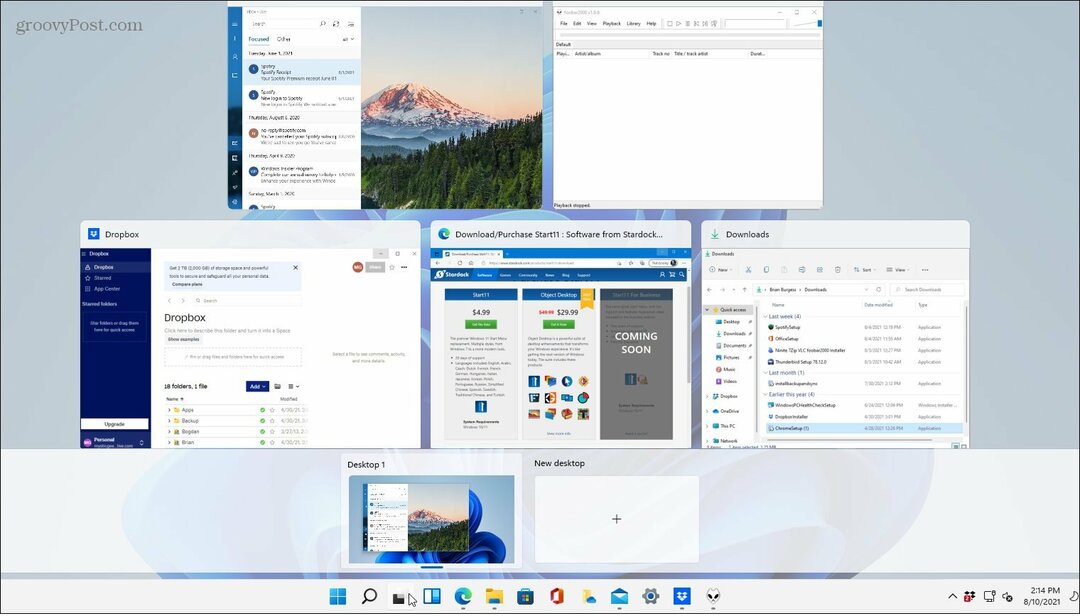
Norėdami pradėti jį pašalinti, spustelėkite mygtuką Pradėti, tada meniu spustelėkite mygtuką Nustatymai. Arba galite naudoti spartusis klavišas„Windows“ klavišas + I. tiesiogiai paleisti nustatymus.
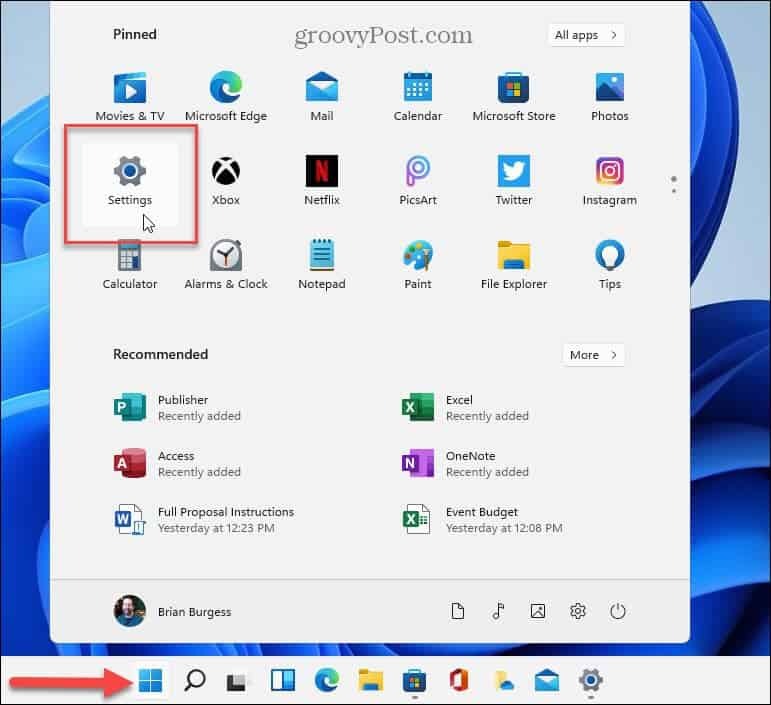
Atsidarius nustatymams, spustelėkite Personalizavimas kairiajame skydelyje. Tada dešinėje pusėje slinkite žemyn ir spustelėkite Užduočių juosta iš sąrašo.
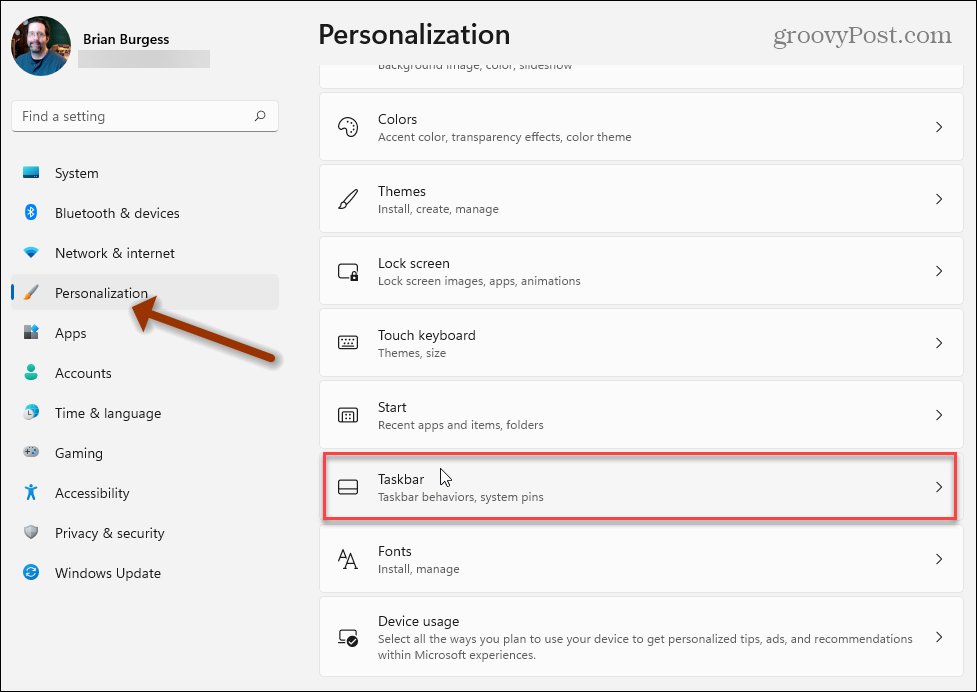
Dabar sąraše „Užduočių juostos elementai“ raskite užduočių rodinį ir perjunkite jungiklį į Išjungta.
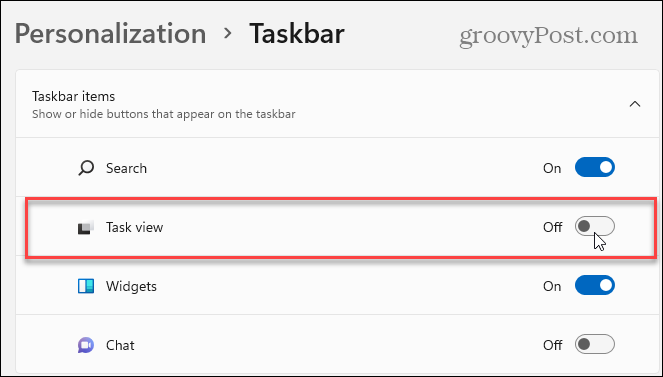
Po to užduočių peržiūros mygtukas iš karto išnyks iš užduočių juostos. Dabar turite daugiau vietos, kad galėtumėte prisegti kitus daiktus.
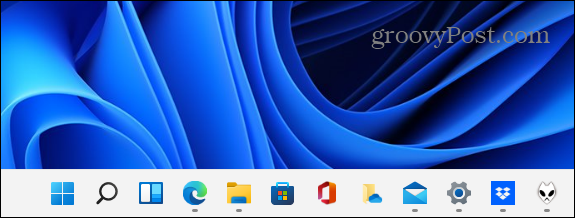
Vien todėl, kad paslėpiate mygtuką, dar nereiškia, kad funkcijos nebėra. Jūs vis dar galite naudoti spartusis klavišas„Windows“ klavišas + skirtukas atidaryti užduočių rodinį.
Tas pats pasakytina apie valdiklius. Tu gali paslėpti valdiklių mygtuką bet vis tiek atidarykite jį naudodami „Windows“ klavišą + W.
Taip pat verta paminėti, kad yra paprastesnis būdas paslėpti užduočių rodinio mygtuką. Dešiniuoju pelės mygtuku spustelėkite jį užduočių juostoje ir spustelėkite Slėpti nuo užduočių juostos kai pasirodo.
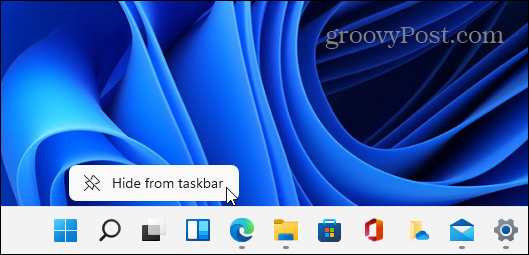
Bet jei dėl kokių nors priežasčių norite jį vėl įjungti, turite eiti į Nustatymai> Suasmeninimas> Užduočių juosta ir vėl įjunkite. Lengvas būdas ten patekti-dešiniuoju pelės mygtuku spustelėkite tuščią užduočių juostos sritį ir spustelėkite Užduočių juostos nustatymai.
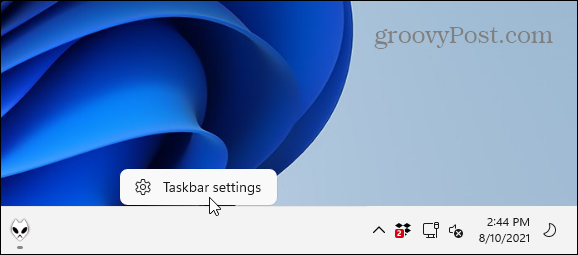
Tada pasukite Užduoties vaizdas pereiti prie Įjungta poziciją.
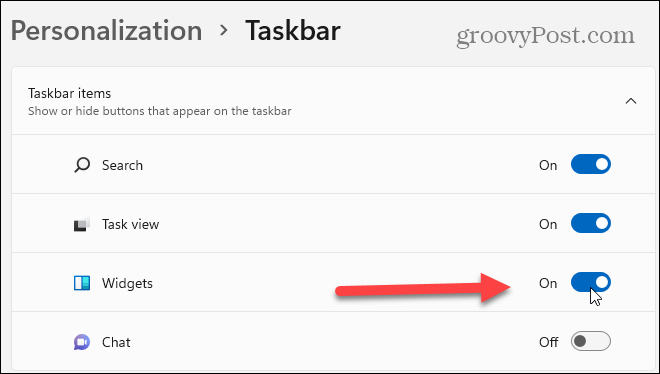
Tai viskas. Jei ieškote daugiau patarimų, kaip įveikti „Windows 11“, perskaitykite mūsų straipsnį perkeliant mygtuką Pradėti į kairę. Arba pažiūrėkite, kaip tai padaryti paslėpti paieškos piktogramą „Windows 11“ užduočių juostoje.
Kaip išvalyti „Google Chrome“ talpyklą, slapukus ir naršymo istoriją
„Chrome“ puikiai saugo jūsų naršymo istoriją, talpyklą ir slapukus, kad optimizuotų naršyklės našumą internete. Jos būdas ...
Kainų atitikimas parduotuvėje: kaip gauti kainas internetu perkant parduotuvėje
Pirkimas parduotuvėje nereiškia, kad turite mokėti didesnes kainas. Dėl kainų atitikimo garantijų galite gauti nuolaidų internetu pirkdami ...
Kaip padovanoti „Disney Plus“ prenumeratą naudojant skaitmeninę dovanų kortelę
Jei jums patiko „Disney Plus“ ir norite juo pasidalyti su kitais, štai kaip nusipirkti „Disney+ Gift“ prenumeratą ...
Dokumentų bendrinimo „Google“ dokumentuose, skaičiuoklėse ir skaidrėse vadovas
Galite lengvai bendradarbiauti su „Google“ žiniatinklio programomis. Štai jūsų vadovas, kaip bendrinti „Google“ dokumentuose, skaičiuoklėse ir skaidrėse su leidimais ...